- 機能紹介
ノート:
- デスクトップ版でのみ、「ウィキスペースの更新状況」ブロックを挿入可能です。
- モバイル版では、「ウィキスペースの更新状況」を確認できますが、挿入することはできません。
ウィキスペース内のドキュメントページに「ウィキスペースの更新状況」ブロックを挿入できます。これで、ウィキスペース内のドキュメントの更新状況を共有できます。「ウィキスペースの更新状況」で表示されるページ名をクリックしてそのページを開けます。
現在のドキュメントページに対する編集権限または管理権限を持つユーザーは「ウィキスペースの更新状況」を挿入できます。
- 操作手順
「ウィキスペースの更新状況」を挿入する
- ウィキスペース内のドキュメントページを開きます。
- 注:ドキュメントがウィキスペースに格納されていない場合、当該ブロックを挿入できません。
- マウスのカーソルを空白行の行頭に合わせます。
- 表示される + アイコンをクリックします。
- ウィキスペースの更新状況 を選択します。
- 250px|700px|reset
挿入後、現在のスペース内で最近更新されたページ、及びその更新者と更新日時が表示されます。
ノート:「ウィキスペースの更新状況」では、現在ログインしているアカウントが閲覧権限を持つページのみが表示されます。
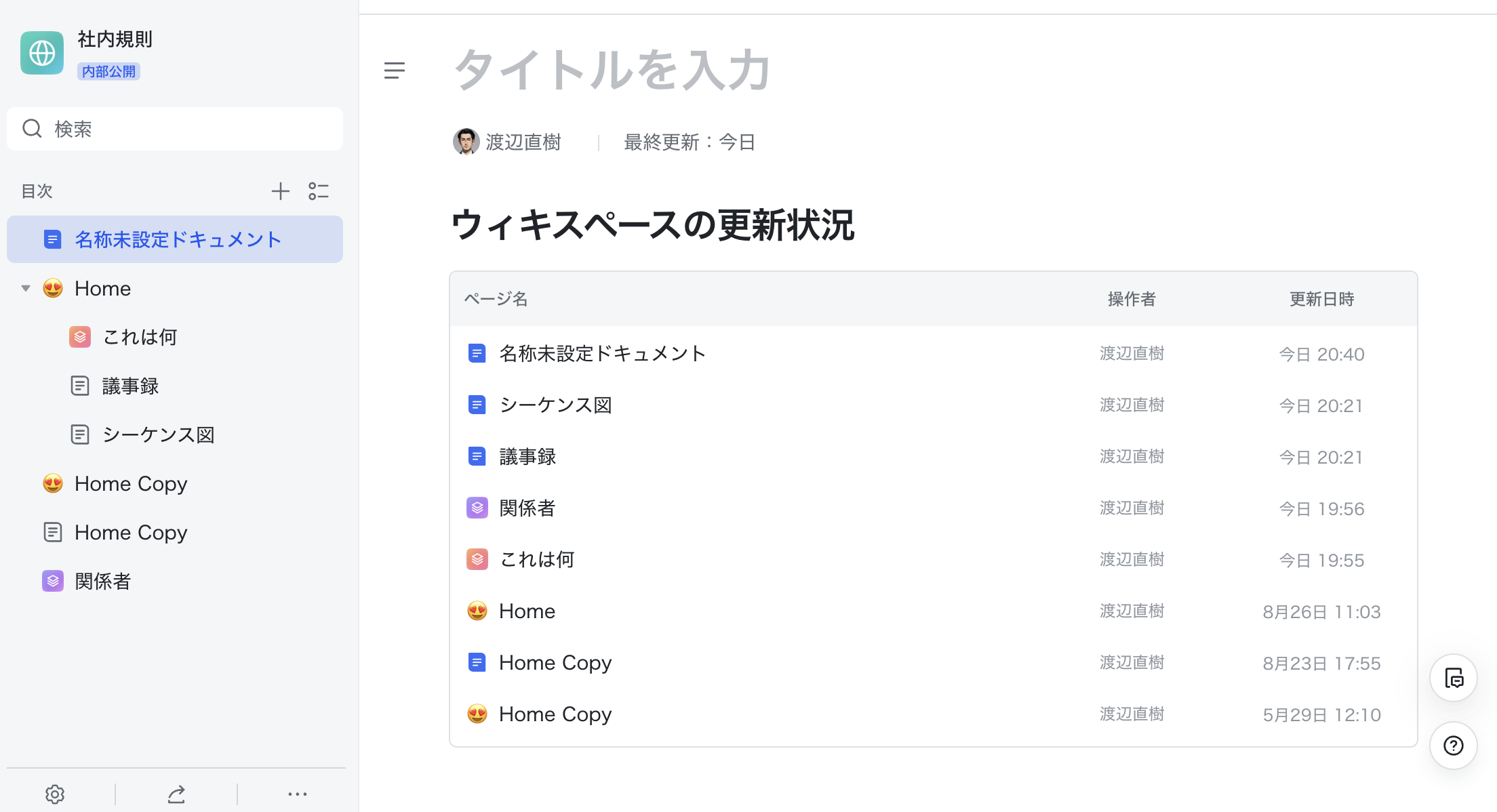
250px|700px|reset
「ウィキスペースの更新状況」の表示範囲を変更する
他のウィキスペースの更新状況を表示する必要がある場合:
- ウィキスペース内のドキュメントページを開きます。
- マウスのカーソルを「ウィキスペースの更新状況」ブロックに合わせます。
- 上部のメニューから 表示するウィキスペース をクリックします。
- 250px|700px|reset
- 「表示したいウィキスペースを選択」画面で、ウィキスペースに従う のチェックを外します。それから、表示したいウィキスペースを選択します。
- 確認 をクリックします。
「ウィキスペースの更新状況」の表示される行数を変更する
- ウィキスペース内のドキュメントページを開きます。
- マウスのカーソルを「ウィキスペースの更新状況」ブロックに合わせます。
- 上部のメニューから 「ウィキスペースの更新状況」で表示される行の総数 をクリックします。
- 250px|700px|reset
- 表示される行数を選択します。
- 確認 をクリックします。
- よくある質問
